Создание бота
Как добавить и настроить сигнального бота через конструктор.
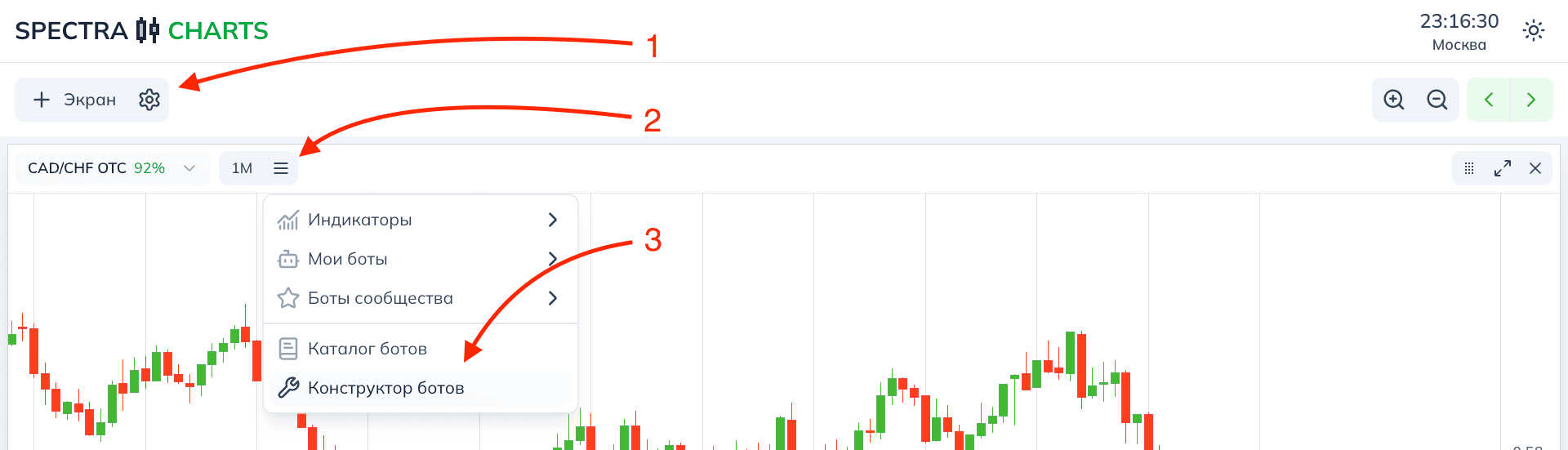
После добавления хотя бы одного экрана вы можете запустить Конструктор ботов.
Откройте меню → Конструктор ботов.
Поля конструктора
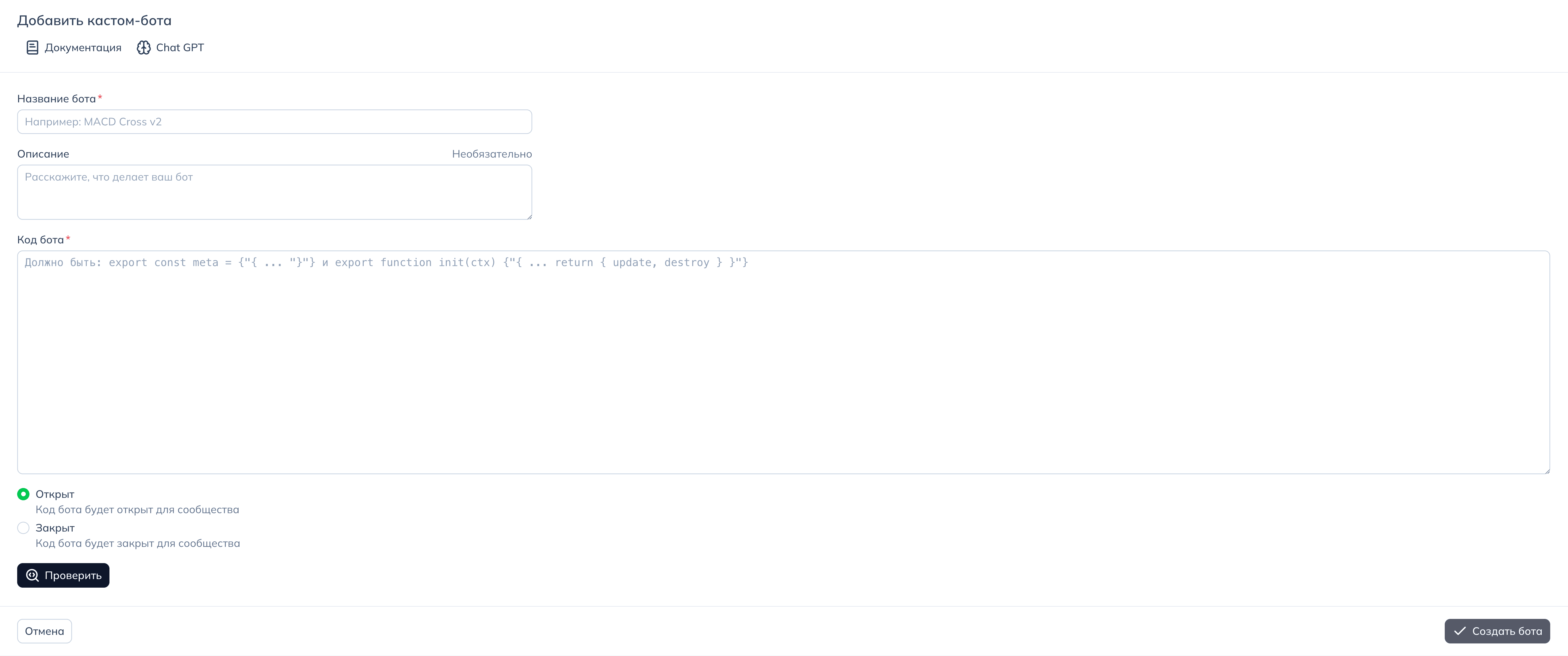
Наверху окна
- Документация — Открыть (полные спецификации кода для профессионалов).
Эта страница — упрощённое руководство для быстрого старта. - ЧатGPT — Открыть — персональный чат, который по текстовому описанию стратегии генерирует рабочий код бота.
Основные поля
- Название бота — необязательное (при вставке кода заполняется автоматически).
- Описание — необязательное, но полезно для краткого объяснения идеи и логики.
- Код бота — сюда вставляется готовый код (из ChatGPT или написанный вручную).
Совет:
- Заполняйте поле «Описание»: через время по нему быстро вспомните идею, параметры и триггеры стратегии.
Вид кода (доступ)
- Открыт — код виден и копируем для сообщества (любой может редактировать у себя).
- Закрыт — код виден только вам (другие могут пользоваться ботом, но не видят его код).
Кнопки
- Проверить — валидирует код.
При успехе: «Готово: бот распознан ✅».
При ошибке — проверьте корректность вставки (могли потеряться символы/строки).
Внимание:
- Если валидатор показывает ошибку — скопируйте текст ошибки и отправьте в ваш чат GPT, где генерировался код.
Модель исправит и вернёт рабочую версию.
- Создать бота — добавляет бота на график и сохраняет его в «Мои боты».
Создание нового бота (в новом чате GPT)

Когда вы хотите сделать ещё одного бота с другой логикой, создайте новый чат с нашим GPT —
Открыть новый GPT
или нажмите кнопку «Новый чат GPT» вверху окна конструктора.
Как выглядит новый чат
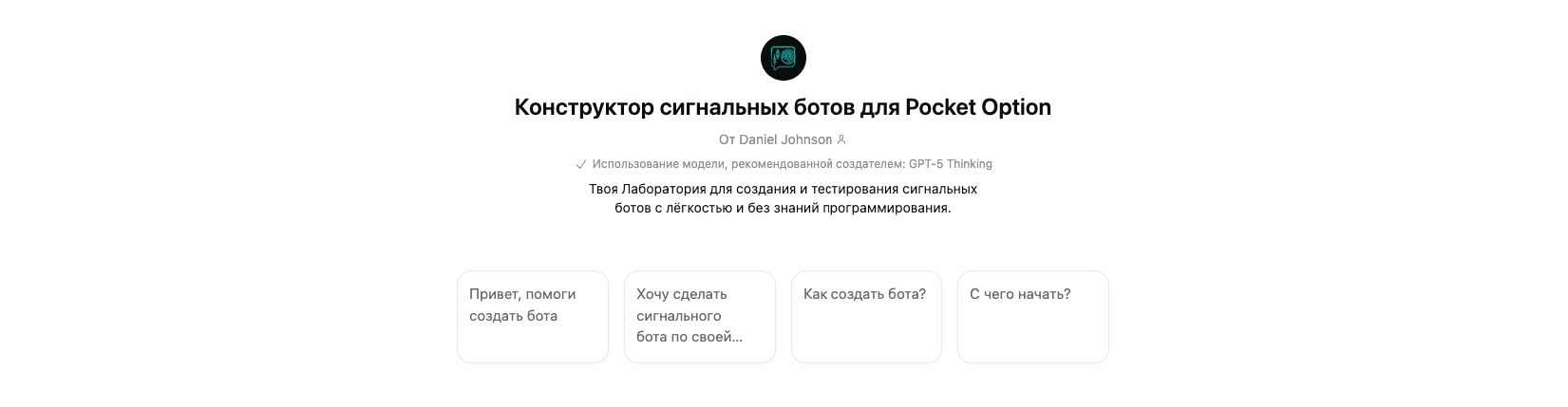
Объяснение:
- Отдельный чат нужен, чтобы нейросеть не «таскала» куски старой стратегии и не ломала новую.
- В одном чате обсуждайте одну стратегию: просите правки, уточнения и доработки в рамках этого кода.